Drukarki zazwyczaj łączą się z komputerem za pomocą portu USB. Do ich prawidłowego działania niezbędne są odpowiednie sterowniki, ponieważ same sterowniki USB w systemie nie są wystarczające. Wysłanie zadania drukowania może okazać się problematyczne, a często zdarza się, że drukarka nie jest w stanie zrealizować kolejnego zadania po zakończeniu poprzedniego.

„Port drukarki w użyciu, proszę czekać”
Komunikat „Port drukarki w użyciu, proszę czekać” pojawia się, gdy system Windows 10 stwierdza, że drukarka nie jest gotowa do przyjęcia nowego zadania drukowania. Choć zazwyczaj powinna mieć możliwość kolejkowania zadań, problemy związane z portem, drukarką lub jej usługami mogą przeszkadzać w prawidłowym funkcjonowaniu.
Sprawdź, czy w drukarce nie ma zacięć papieru oraz czy jest ona widoczna w sieci. Jeśli drukarka pokazuje status offline, warto wypróbować poniższe rozwiązania.
(ROZWIĄZANE) Błąd portu w użyciu
Oto kroki, które mogą pomóc w rozwiązaniu problemu.
1. Restart systemu Windows 10 oraz drukarki
Ponowne uruchomienie systemu operacyjnego i drukarki to najprostsza metoda na rozwiązanie wielu problemów związanych z drukowaniem. Restartowanie pomoże w zresetowaniu usług, opróżnieniu kolejki drukowania oraz usunięciu innych potencjalnych problemów.
Wyłącz drukarkę i odłącz ją od zasilania.
Zamknij system Windows 10.
Odczekaj pięć minut z odłączoną drukarką.
Włącz ponownie komputer.
Podłącz drukarkę i włącz ją.
Spróbuj wydrukować coś.
2. Odinstalowanie i ponowne zainstalowanie drukarki
Jeśli restart nie przynosi efektów, warto rozważyć odinstalowanie i ponowne zainstalowanie drukarki.
Otwórz aplikację Ustawienia, korzystając ze skrótu klawiaturowego Win + I.
Przejdź do sekcji „Urządzenia”.
Wybierz zakładkę „Drukarki i skanery”.
Wybierz swoją drukarkę i kliknij „Usuń urządzenie”.
Odłącz drukarkę na kilka minut.
Podłącz ją ponownie i sprawdź, czy system automatycznie zainstaluje urządzenie.
Spróbuj ponownie wydrukować.
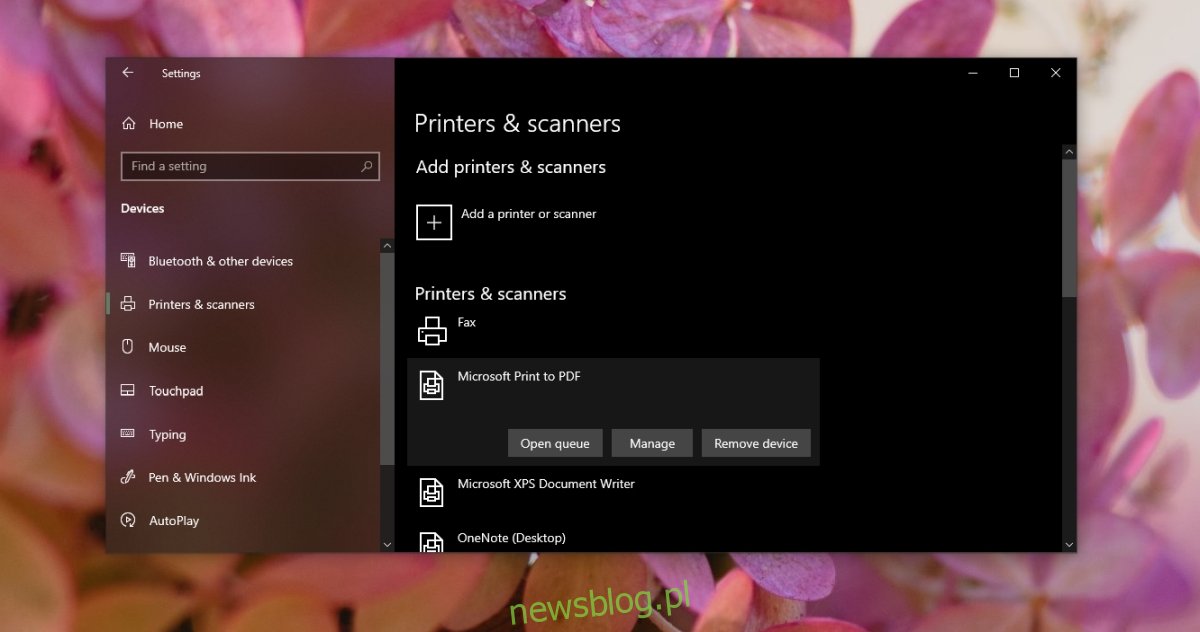
3. Aktualizacja sterowników USB
Choć drukarka wymaga dedykowanych sterowników, nie można pominąć roli sterowników USB. Zaktualizowanie ich może rozwiązać problemy z połączeniem.
Otwórz Menedżera urządzeń.
Rozwiń sekcję „Kontrolery USB”.
Kliknij prawym przyciskiem myszy na port USB i wybierz „Aktualizuj sterownik”.
Poszukaj dostępnych aktualizacji w Internecie.
Zainstaluj wszelkie nowe sterowniki.
Uruchom ponownie komputer oraz drukarkę.
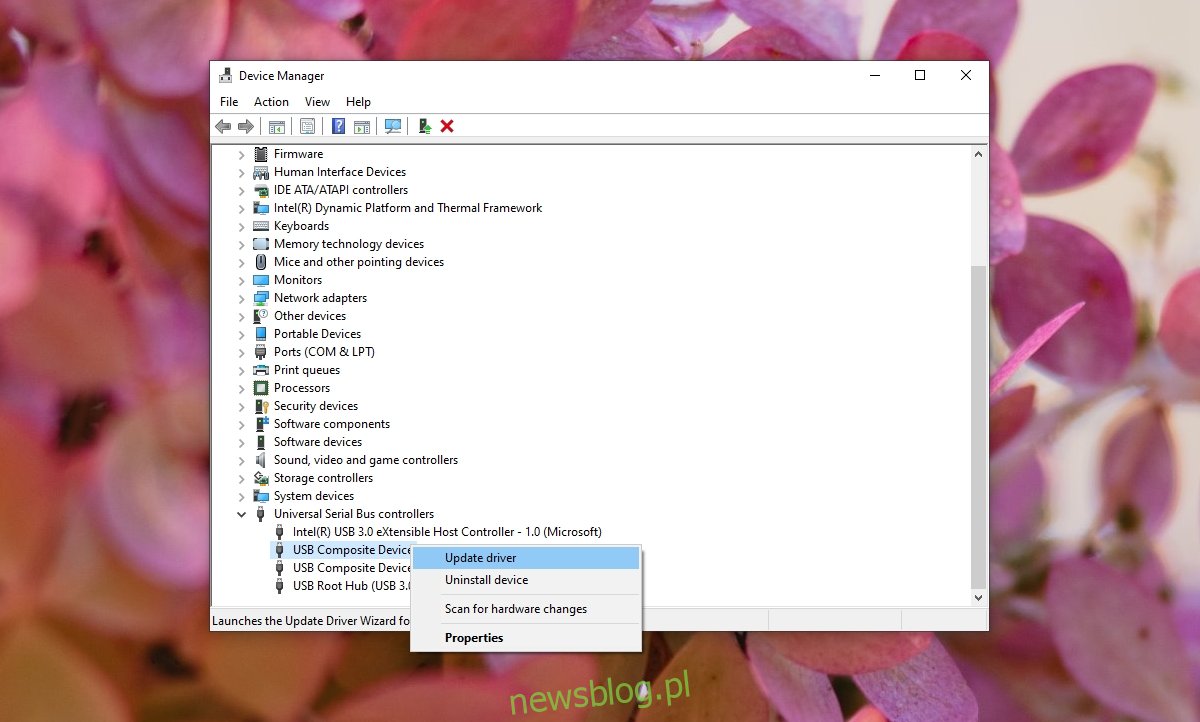
4. Użycie narzędzia do rozwiązywania problemów z drukarką
Windows 10 oferuje wbudowane narzędzie do rozwiązywania problemów, które może pomóc w naprawie błędu dotyczącego portu drukarki.
Otwórz aplikację Ustawienia, korzystając ze skrótu klawiaturowego Win + I.
Przejdź do sekcji „Aktualizacje i zabezpieczenia”.
Wybierz zakładkę „Rozwiązywanie problemów”.
Kliknij na „Dodatkowe narzędzia do rozwiązywania problemów”.
Wybierz i uruchom narzędzie do rozwiązywania problemów z drukarką.
Wprowadź wszystkie sugerowane poprawki.
Ponownie uruchom komputer.
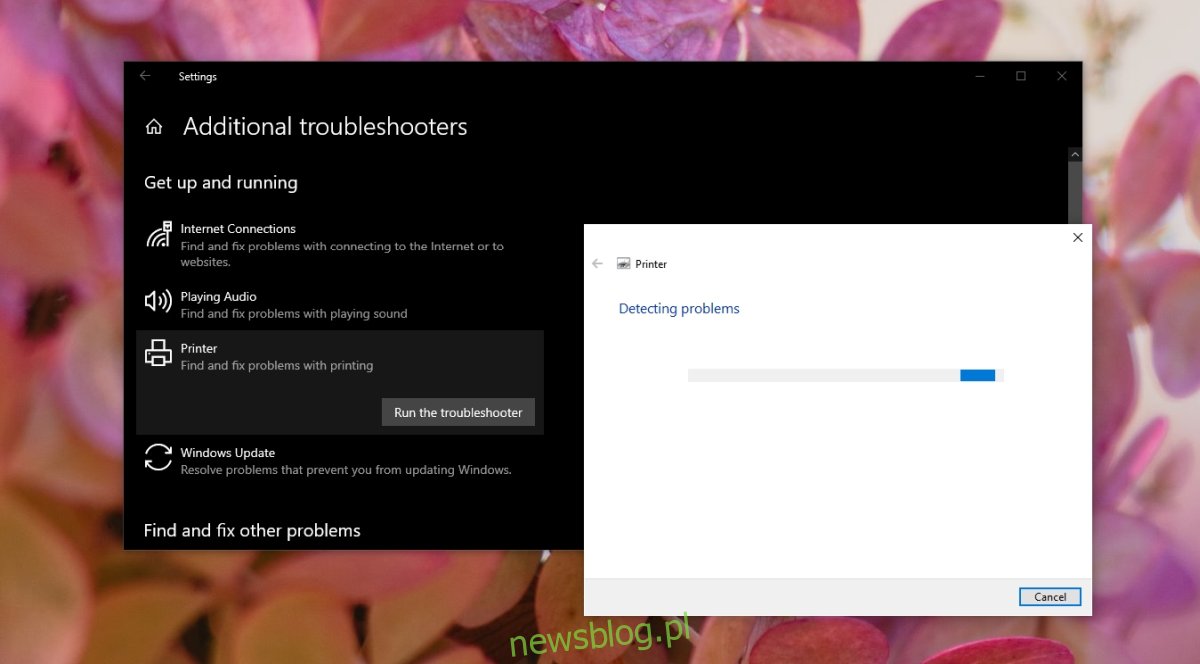
Podsumowanie
Problemy z drukarką mogą występować w różnorodny sposób, nawet jeśli przed chwilą działała prawidłowo. Starsze modele drukarek mogą mieć trudności z kompatybilnością z najnowszymi wersjami systemu Windows 10. Jeśli problem nie ustępuje, upewnij się, że Twoja drukarka jest zgodna z aktualnymi wersjami systemu. W przeciwnym razie rozważ powrót do wcześniejszej wersji Windows lub zakup nowej drukarki.
newsblog.pl
Maciej – redaktor, pasjonat technologii i samozwańczy pogromca błędów w systemie Windows. Zna Linuxa lepiej niż własną lodówkę, a kawa to jego główne źródło zasilania. Pisze, testuje, naprawia – i czasem nawet wyłącza i włącza ponownie. W wolnych chwilach udaje, że odpoczywa, ale i tak kończy z laptopem na kolanach.